V určitém okamžiku, kdy vlastníte Konzole Sony PS4, se můžete setkat s nešťastnou okolností, kdy váš správce nefunguje. Přestože jsou ovladače DualShock 4 vysoce ceněny pro svou vysoce kvalitní funkci a odolnost, vždy se mohou věci pokazit.
Mohou nastat situace, kdy ovladač přestane reagovat, jedno nebo několik tlačítek není dělat, co by měli, nebo řadu dalších záležitostí. V těchto případech je dobrým řešením vyzkoušet reset ovladače.

Existuje několik způsobů, jak resetovat ovladač PS4, v závislosti na tom, zda máte druhý ovladač nebo ne. Obě metody lze dosáhnout docela jednoduše.
Reset ovladače přes PS4
Tato metoda resetování ovladače PS4 v zásadě odpojuje a znovu připojuje ovladač k PS4. V mnoha případech to může vyřešit problémy s řadičem DualShock 4. Jedinou podmínkou je, že k ovládání konzoly musíte mít po ruce další ovladač.
Pokud nemáte jiný řadič, další metoda vám stále umožní jeden resetovat. Pokud tak učiníte, můžete provést následující kroky:
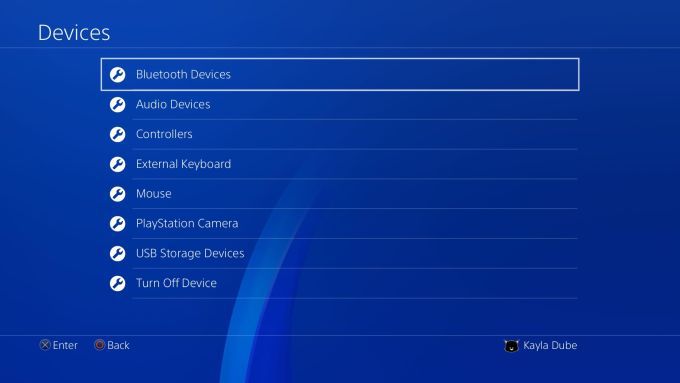
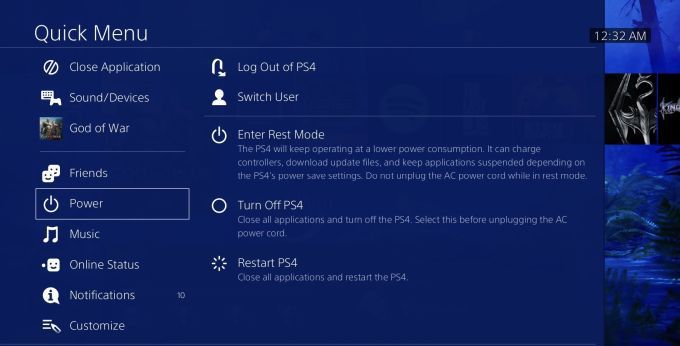
Reset ovladače PS4 pomocí tlačítka Hard Reset
Kromě opětovného připojení ovladače je zde také skrytý Reseté>tlačítko, které můžete použít k provedení tvrdého resetu. Tvrdý reset vrátí ovladač na výchozí tovární nastavení, stejně jako když vyšel z krabice. K tomu budete potřebovat malý nástroj jako kancelářskou sponku nebo malý šroubovák.
In_content_1 vše: [300x250] / dfp: [640x360]->Před spuštěním byste měli vypnout a odpojit PS4, aby náhodou nezasahoval do ovladače. Pak postupujte podle těchto kroků:

Pokud je spárován, měli byste být schopni jej z USB vyjmout a znovu jej normálně používat. Pokud ne, stále existuje několik dalších možností, které můžete vyzkoušet, abyste problém s ovladačem vyřešili.
Další způsoby řešení potíží s ovladačem PS4
Pokud opětovné připojení nebo restartování ovladače nefunguje, stále existuje několik dalších možností řešení problémů s PS4.
Kabely USB
Zkontrolujte kabel USB a porty. Připojte ovladač jiným kabelem USB nebo vyzkoušejte jiný port USB na konzole. Abyste se ujistili, že problémem není samotná konzole PlayStation, měli byste ji také zkusit připojit k jiné PS4, pokud můžete nebo připojte ovladač PS4 k počítači.
Ujistěte se, že je nabitá
Zkontrolujte nabití ovladače, abyste se ujistili, že má dostatečně nabitou baterii. Chcete-li to provést, podržením tlačítka PlayStationna ovladači vyvolejte Rychlou nabídku. Ve spodní části by se měla zobrazit ikona ovladače s úrovní baterie. Pokud je úroveň nabití baterie nízká, mohlo by to způsobit problémy s připojením.
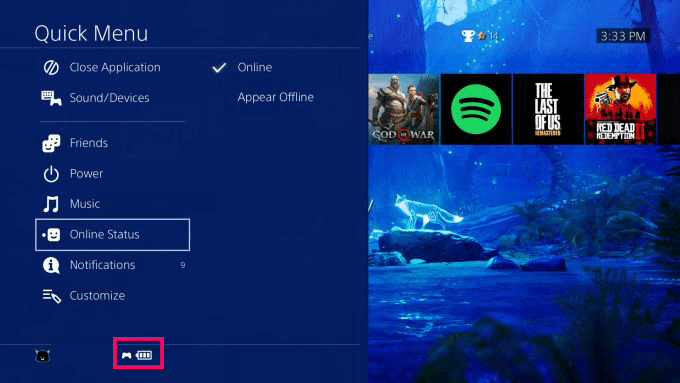
Připojte svůj ovladač k PS4 přes USB a nabijte jej. Během nabíjení byste měli vidět, že světelná lišta svítí oranžově.
Může to být vaše Wi-Fi
Wi-Fi někdy může způsobit problémy s připojením řadiče. Chcete-li zkontrolovat, zda se nejedná o problém, vypněte směrovač Wi-Fi odpojením od zdroje napájení a poté proveďte reset řadiče pomocí tlačítka Resetovat.
Po resetování ovladače PS4 nezapínejte Wi-Fi znovu, ale zkontrolujte barvu světel ovladače. Pokud zhasne, když je router vypnutý, měli byste kontaktovat svého poskytovatele internetových služeb. Můžete požádat o jiný vysílací kanál a po změně byste měli být schopni používat ovladač se zapnutou Wi-Fi.
Pokud je světelná lišta ovladače stále bílá, jedná se buď o problém s PS4 nebo ovladačem.
Funguje váš ovladač PS4 nyní?
Pokud jste vyzkoušeli všechny tyto možnosti a ovladač se stále nepřipojí, je nejlepší jej odeslat společnosti Sony nechat je opravit. Můžete to udělat, pokud se na vaši PlayStation vztahuje jednoroční záruka a stále máte doklad o koupi vašeho PS4.
Pokud si myslíte, že je to pro vás nejlepší volba, přejděte na stránku Opravit a nahradit PlayStation a zadejte své informace. Poté můžete poslat svůj řadič a on ho opraví nebo vymění za vás.
Pokud nemáte PS4 v záruce, můžete si koupit nový za přibližně 60 $ na Amazonu nebo v obchodech.